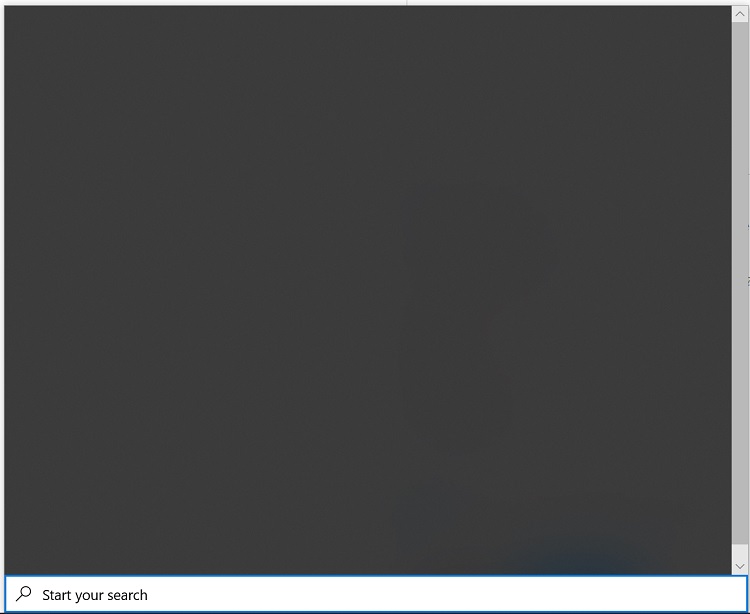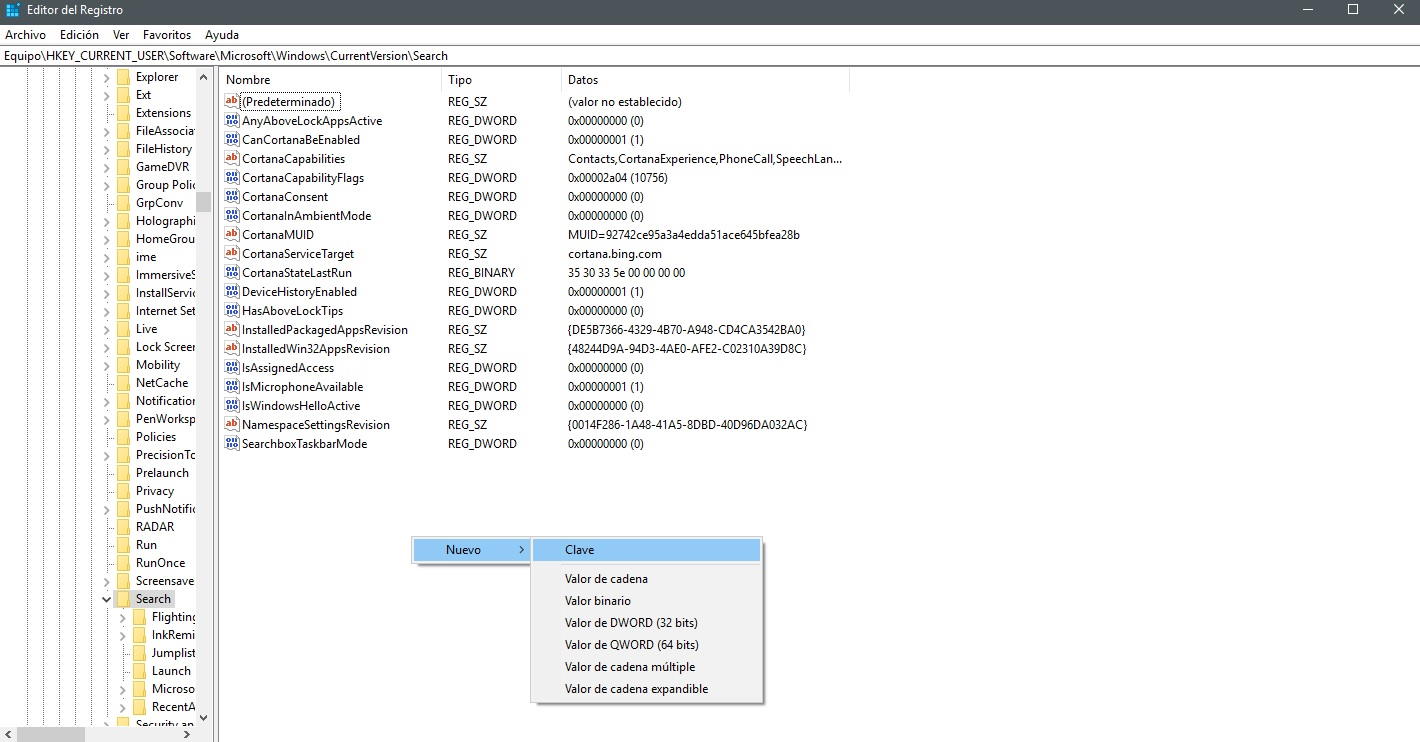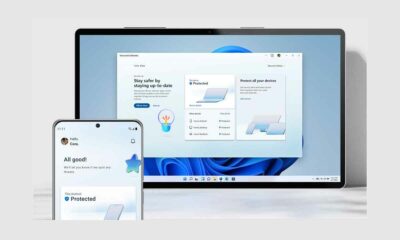Noticias
La barra de búsquedas de Windows 10 no funciona, te contamos cómo arreglarlo

Cuando Microsoft anuncia una nueva actualización semestral para Windows 10 es inevitable echarse a temblar. El historial que arrastra la compañía desde la llegada de la October 2018 Update, que vino cargada de errores y tuvo que ser retirada, no es nada bueno, y está claro que con las actualizaciones May 2019 Update y November 2019 Update no han perdido «las malas costumbres».
Algunos usuarios se están quejando de un problema que afecta a la barra de búsquedas de Windows 10 al utilizar esas versiones, May 2019 Update y November 2019 Update. He podido comprobar que en mi equipo, que todavía utiliza la versión October 2018 Update, no tengo ese problema, y lo mismo debería aplicar a las versiones anteriores.
La barra de búsqueda de Windows 10 es un elemento importante, ya que nos permite encontrar archivos y documentos de una manera sencilla y rápida. No es imprescindible para el correcto funcionamiento del sistema operativo, pero juega un papel clave a la hora de hacer un uso eficiente y cómodo del mismo, así que podemos entender a la perfección el malestar de los usuarios que se han visto afectados por este error.
Cómo identificar el error de la barra de búsquedas en Windows 10 y cómo solucionarlo
La identificación del error es muy sencilla, solo tenemos que abrir la barra de búsquedas y empezar a escribir. Si vemos que la ventana de resultados se queda totalmente en negro y utilizamos Windows 10 May 2019 Update o November 2019 Update no hay duda, nuestro equipo está afectado por este error.
No te preocupes, este problema tiene una extensión bastante grande, lo que sugiere que Microsoft ha «roto» algo con las últimas actualizaciones. Bien, ¿y tiene solución? No tenemos una respuesta oficial por parte de Microsoft, así que no está claro qué es, exactamente, lo que ha producido este error, pero sabemos que algunos usuarios han podido solucionarlo deshabilitando la integración de Bing en el menú de inicio.
Lo ideal es esperar a que Microsoft libere una actualización que resuelva el problema de una manera definitiva, pero si no puedes esperar y necesitas utilizar, sí o sí, la barra de búsqueda, estos son los pasos que debes dar para deshabilitar Bing:
- Nos vamos al icono de Windows en la barra de tareas, hacemos clic derecho y seleccionamos «ejecutar». Escribimos «regedit» sin comillas y pulamos intro o hacemos clic en aceptar.
- En la barra superior escribimos «Equipo\HKEY_CURRENT_USER\Software\Microsoft\Windows\CurrentVersion\Search» sin comillas.
- Hacemos clic derecho como vemos en la imagen y seleccionamos «Valor de DWORD de 32 bits». Lo nombramos «BingSearchEnabled» (sin comillas).
- Ahora hacemos doble clic sobre «BingSearchEnabled» y en «Información del Valor» introducimos «1» (sin comillas).
- Terminado, cerramos el editor del registro y nos vamos a la barra de búsquedas. El problema debería estar resuelto, pero ahora solo nos aparecerán resultados de búsqueda en local.
Si esta solución no te funciona paciencia, es solo cuestión de tiempo hasta que Microsoft reconozca el error y lance la actualización correspondiente.
-

 GuíasHace 2 días
GuíasHace 2 días10 sitios web para descargar libros electrónicos gratuitos
-

 NoticiasHace 7 días
NoticiasHace 7 díasRequisitos de Ghost of Tsushima, llegará a PC el 16 de mayo con DLSS 3 y FSR 3
-

 NoticiasHace 6 días
NoticiasHace 6 díasOMEN Transcend 14, un ultraligero todoterreno con GeForce RTX 4070
-

 A FondoHace 7 días
A FondoHace 7 díasLas mejores alternativas a la Google Play Store para descargar apps Android